系统:PC
日期:2023-02-16
类别:硬件驱动
版本:v2.0
usb2.0camera是一款专门为摄像头开发的万能驱动程序,你可以通过这款驱动解决一些摄像头不能使用的问题,它的操作显示都是相当的简单方便,而且安装成功之后,不需要进行多余的操作,只需要了解摄像头设备即可启动使用,并且画质都是高清的。
usb2.0camera摄像头软件集成了罗技,极速,天敏,联想等各大品牌电脑摄像头最新驱动程序,无论是XP还是win7、win10系统都可以完美运行,是一款摄像头必备的驱动软件。

64位系统必须运行UniversalThemePatcher-x64.exe。
需要管理员权限,UAC关闭。右键点程序,选择以管理员身份运行。
XP/2003只需要破解一个文件:uxtheme.dll。
2008/Vista/Windows7需要破解3个文件:uxtheme.dll, shsvcs.dll, themeui.dll。
破解后需要重启生效。
1.安装方式简单,只要根据提示就能完成对驱动的安装
2.安装的步骤也是相当的少,并且还能快速的完成相关的操作
3.而且体积方面小巧,操作也简单
4.下载的速度快,让您轻松的就能完成操作
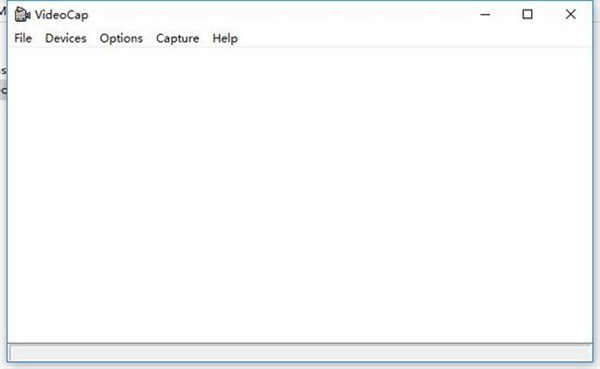
第一步:在“我的电脑”上点击鼠标右键
第二步,点击“管理”:
第三步:找到带感叹号的设备,即你刚插上的摄像头设备。在上面鼠标右键,出来所示
第四步:点击”更新驱动程序,
第五步:选择“否,暂时不” 再点“下一步”出来
第六步:选择“从列表或指定位置安装”然后点“下一步”出来
第七步:将“在搜索中包括这个位置(o):”前面的“勾”打上,然后通过“浏览”找到你摄像头在电脑里的本地位置,如:在D:\摄像头驱动 。然后点“下一步”,一直完成安装。
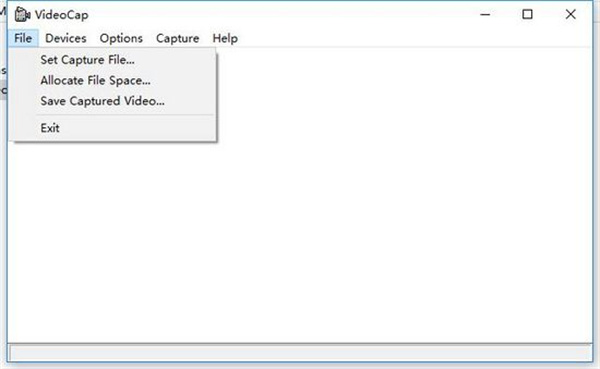
USB摄像头无法识别的解决办法:
发现外置摄像头无法识别,查看设备管理器,发现usb2.0 camera栏是个感叹号,说明有冲突。可是点击更新驱动,也提示安装成功了。可是它仍然是个感叹号。用驱动精灵也没有发现有更新或未安装的驱动。原因何在呢?再有一个,从设备管理器上可以看到一个未知的设备,可是驱动精灵也提示需要安装的驱动呀?这是为什么呢?
经过一上午的研究,这个问题解决了。一、驱动安装不上原因?实际上驱动已经安装上了,其出现的感叹号是因为摄像头与主机连接不良造成的。
我的电脑USB上安装了另一个多头的USB连接器,我把连接摄像头的那个开关关闭后,那个带感叹号的情况就消失了,再打开时就不出现带感叹号了。所以判定为连接不良的原因。二是未知设备。我查看了驱动精灵,发现只有三个未安装驱动,分别是触摸板、鼠标和读卡器,而鼠标是外设设备,估计是它的可能性大些,将这三个驱动安装后,再未出现此情况,设备管理器中均驱动安装成功。
热门推荐
相关应用
实时热词
评分及评论
点击星星用来评分